
Hoe werkt de Premium Magic Remote van LG?
Magic Remote
De LG Premium Magic Remote wordt alleen geleverd bij de LG Z2 televisie. Als jij een andere LG tv hebt is de kans groot dat je een zwarte Magic Remote hebt. Voor uitleg over die afstandsbediening, klik je op de onderstaande knop.
Aan/uit knop, mediabox en list
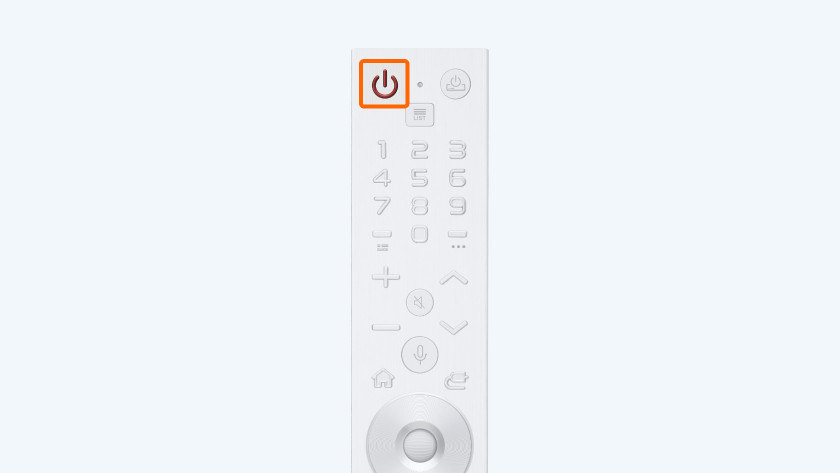
Aan/uit knop
Druk op deze knop om de televisie aan of uit te zetten.
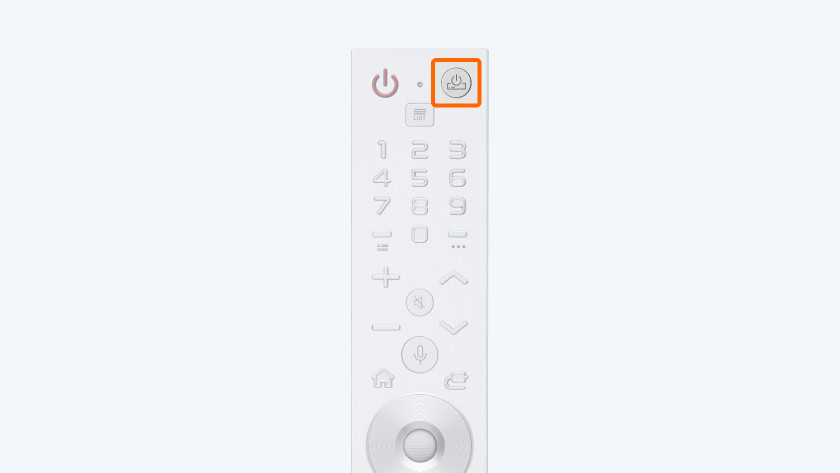
Mediabox
Druk op deze knop om de eventuele aangesloten mediabox van jouw televisie provider aan te zetten.
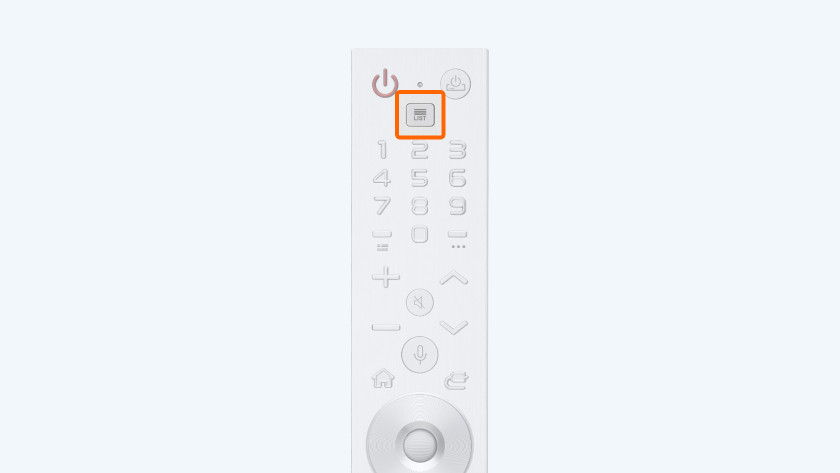
List
Met deze knop open je een lijst met opgeslagen programma’s.
Gids, cijfertoetsen en meer acties
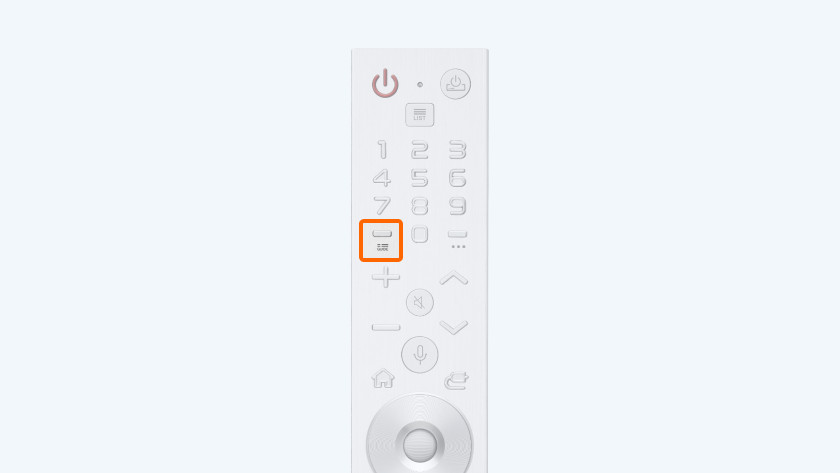
Gids
Wanneer je op deze knop drukt, verschijnt de zendergids. Hier scrol je door een lijst van alle zenders die je kunt bekijken. Wanneer je deze knop langer dan 1 seconde ingedrukt houdt, verschijnt de lijst met zenders en programma's die je opgeslagen hebt.
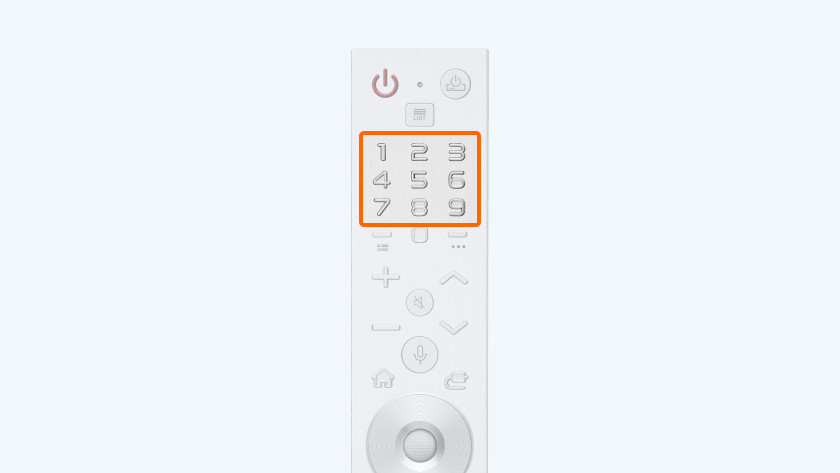
Cijfertoetsen
Met de cijfertoetsen navigeer je naar de gewenste zender. Als je de 0 langer dan 1 seconde indrukt, open je een lijst met cijfers op het scherm. Daarna wijs je aan elk cijfer een tv zender of app toe. Druk je daarna een cijfertoets langer dan 3 seconden in, dan ga je direct naar je favoriete zender of app. Wanneer je de 9 langer dan een seconde indrukt, verschijnt het menu. c
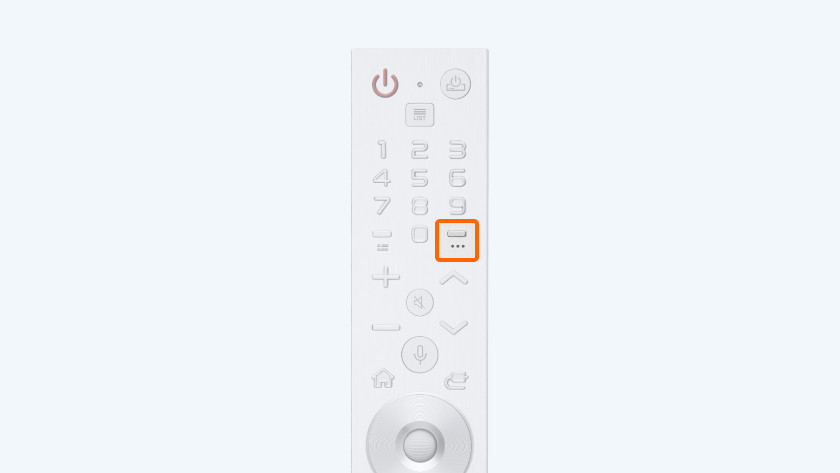
Meer acties en AD/SAP
Druk deze knop in en je krijgt toegang tot een klein menu, dat meer functies van de afstandsbediening toont. Als je deze knop ingedrukt houdt, schakel je audiobeschrijvingen in (AD/SAP). Als je dit weer uit wilt zetten, houd je dezelfde knop ingedrukt voor langer dan een seconde.
Volume, dempen en programmaknoppen
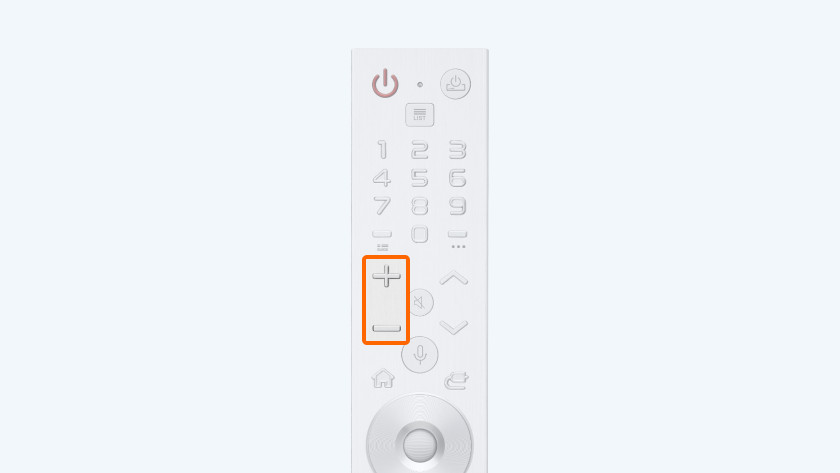
Volume
Met deze knoppen pas je het volume van de tv aan. Met het plusje zet je het geluid harder, met het minnetje zachter.
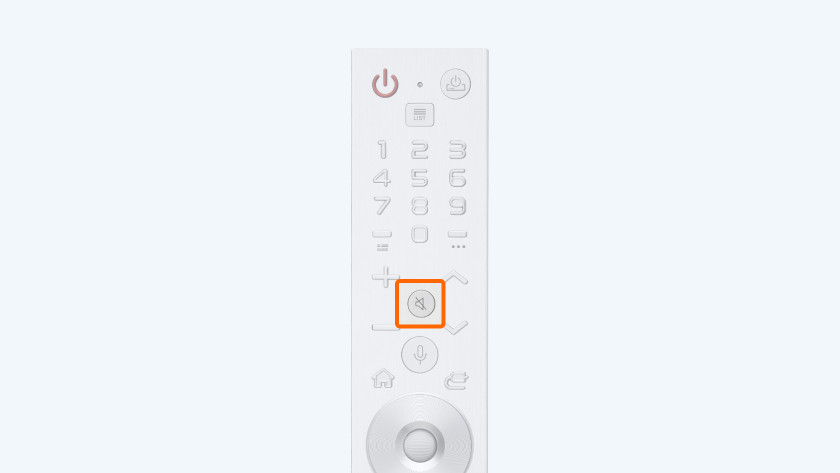
Dempen
Hiermee schakel je het geluid in of uit. Als je de knop langer dan 1 seconde ingedrukt houdt, open je het toegankelijkheidsmenu. Via dit menu stel je onder andere de ondertitelingsopties in.
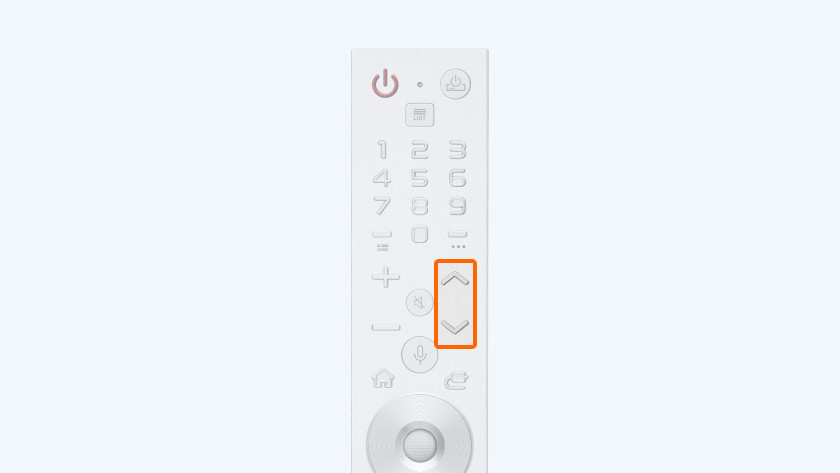
Programmaknoppen
Hiermee wissel je van zender.
Beginscherm, spraakherkenning en ingangselectie
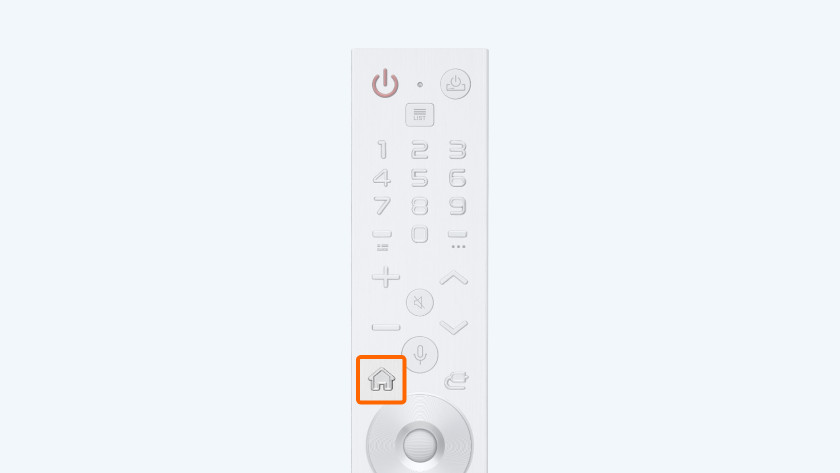
Beginscherm
Met deze knop open je het beginscherm. Hierin schakel je gemakkelijk tussen je instellingen, aangesloten bronnen, smart functies en tv kanalen. Als je de knop langer dan 1 seconde ingedrukt houdt, open je een lijst met je laatst geopende apps en bronnen.
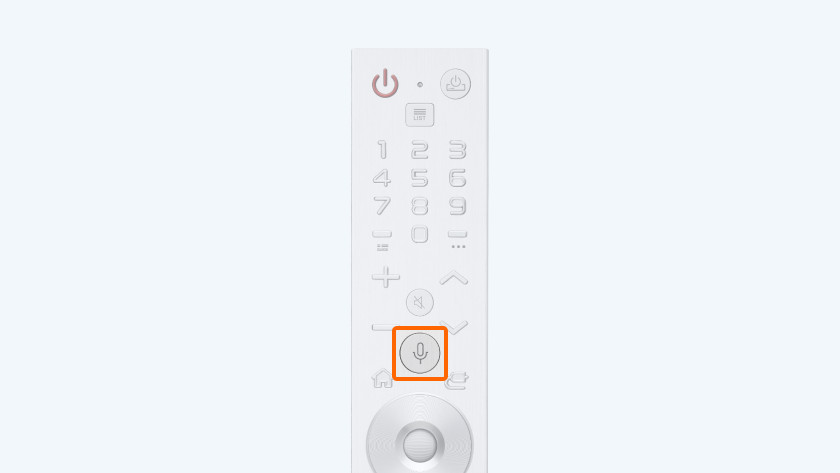
Spraakherkenning
Je zoekt hiermee via een spraakopdracht naar een website of video. Dit doe je door de zoekterm luid en duidelijk in te spreken terwijl je de knop ingedrukt houdt. Houd de bovenkant van de afstandsbediening zo dicht mogelijk bij je mond. Let op: deze functie werkt alleen als de tv met internet verbonden is.

Ingangselectie
Met deze knop kies je tussen aangesloten afspeelbronnen. Zo schakel je bijvoorbeeld gemakkelijk tussen 2 hdmi apparaten, zoals je digitale decoder en spelcomputer. Als je de knop langer dan 1 seconde indrukt, open je een lijst met alle ingangen.
Terug, wiel en snelle instellingen
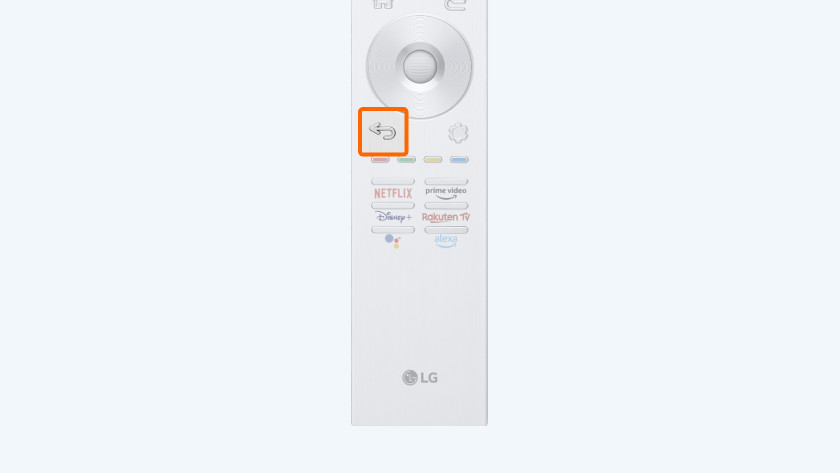
Terug
Met deze knop ga je terug naar het vorige menu. Druk de knop langer dan 1 seconde in om alle geopende menu’s te sluiten.
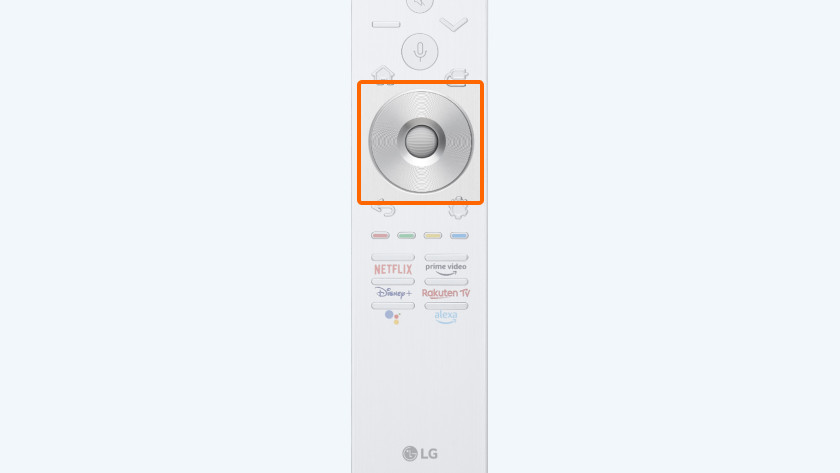
Wiel/OK
Draai het wiel naar boven of beneden om snel door een lijst met programma's of functies te bladeren. In het midden van het wiel zit de OK knop. Hiermee selecteer je een optie. Bekijk je een video op het smart platform van de tv? Dan pauzeer je deze door te drukkenen op het wiel.
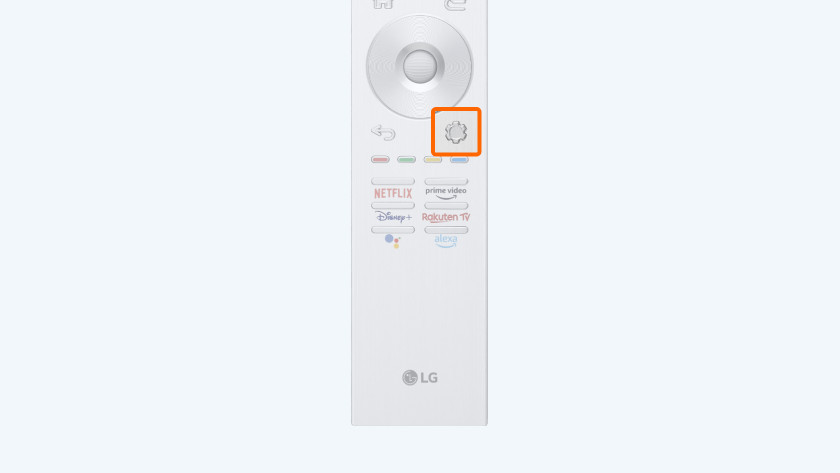
Snelle instellingen
Wanneer je deze knop indrukt, toon je een rij met de belangrijkste instellingen op het scherm. Op deze manier pas je bijvoorbeeld snel de beeld- of geluidsweergave aan.
Opnameknop, gekleurde knoppen en streamingdiensten
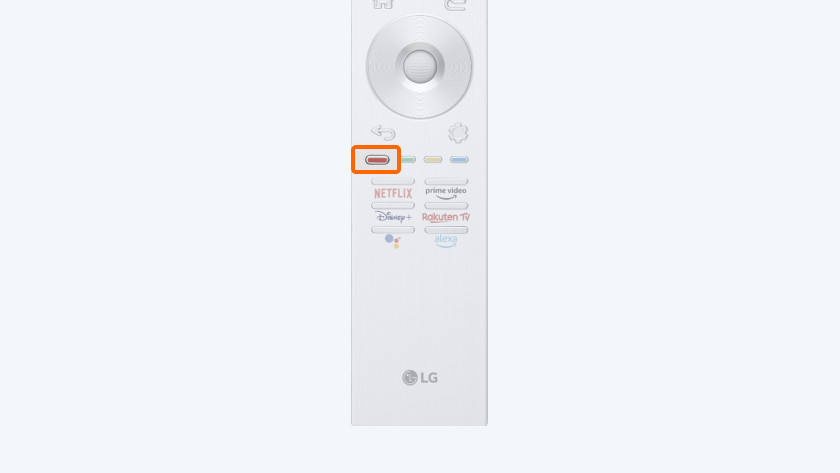
Opnameknop
Houd deze knop langer dan een seconde ingedrukt en je start een opname. Dit werkt alleen wanneer je tv provider dat toestaat en je een extern opslagapparaat aansluit op de tv.
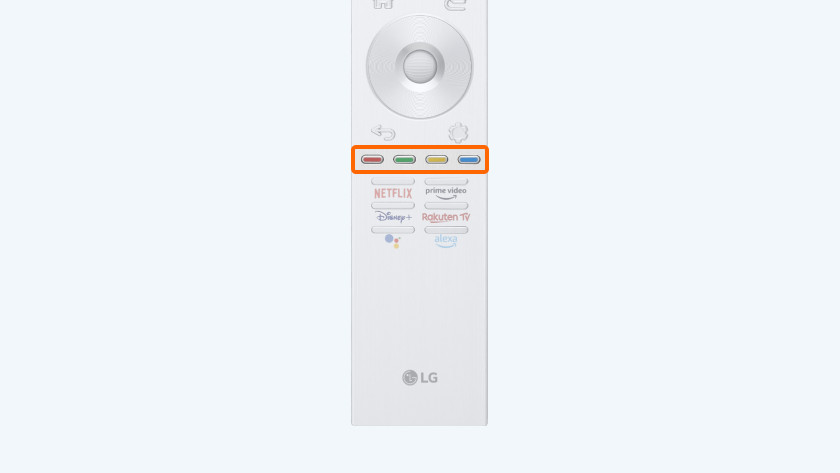
Gekleurde knoppen
Met de gekleurde knoppen kies je tussen verschillende opties. Welke opties dit zijn, verschilt per menu. Wanneer je deze knoppen kunt gebruiken, staat dat aangegeven in het menu op het scherm.
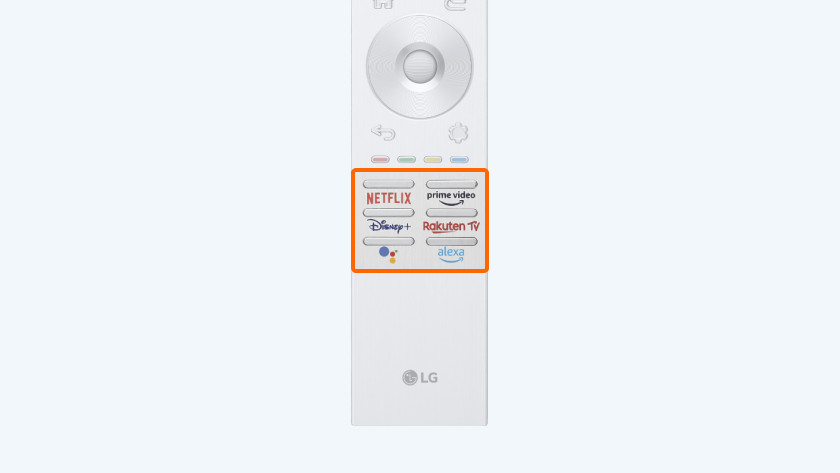
Streamingdiensten
Met deze knoppen start je meteen één van de streamingdiensten op, zoals Netflix of Amazon Prime Video. Zo hoef je niet eerst naar het menu.

